উইন্ডোজ অপারেটিং সিস্টেমের প্রাথমিক ইনস্টলেশন, বুট ডিভাইস কনফিগারেশন পরিবর্তন করা, সিস্টেমের সময় পুনরায় সেট করা, যোগাযোগের পোর্টগুলিকে ওভাররাইড করা, বা সুরক্ষা এবং পরিচালনা সেটিংস পরিবর্তন করার জন্য সেটআপ বিআইওএস প্রোগ্রাম চালানো প্রয়োজন।
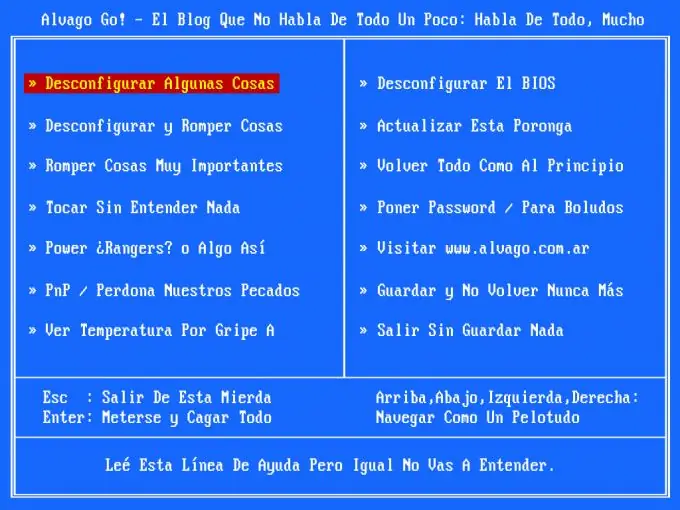
নির্দেশনা
ধাপ 1
কম্পিউটার মনিটর এবং তারপরে কম্পিউটার নিজেই চালু করুন। অন-স্ক্রিন বার্তা এবং সিস্টেম বিপগুলির জন্য দেখুন।
ধাপ ২
কম্পিউটার স্ব-পরীক্ষা (পোষ্ট) প্রোগ্রামটি শেষ হওয়ার জন্য অপেক্ষা করুন।
ধাপ 3
BIOS সেটআপ প্রোগ্রামটি শুরু করতে ফাংশন কী F2 টিপুন। স্ক্রিনের নীচে, একটি ইঙ্গিত রয়েছে যা ইনস্টল করা ওএসের সংস্করণ অনুসারে কোন কীটি BIOS সেটআপ কল করার জন্য দায়ী। প্রধান BIOS মেনু প্রদর্শিত না হওয়া পর্যন্ত এই পদ্ধতিটি পুনরাবৃত্তি করুন।
পদক্ষেপ 4
প্রোগ্রাম মেনুগুলিতে নেভিগেট করতে কার্সার, তীর কী এবং পৃষ্ঠা আপ এবং পৃষ্ঠা ডাউন ব্যবহার করুন। পছন্দসই মেনু আইটেম নির্বাচন করতে এবং লিঙ্কগুলি প্রসারিত করতে এন্টার কীটি ব্যবহার করুন।
পদক্ষেপ 5
সিস্টেমের তারিখ এবং সময় এবং হার্ড ড্রাইভ সেটিংস সেট করতে প্রধান BIOS সেটআপ মেনুটির প্রধান বিভাগটি ব্যবহার করুন।
পদক্ষেপ 6
BIOS বৈশিষ্ট্য সেটআপে সাধারণ BIOS সেটিংস সংজ্ঞায়িত করুন।
পদক্ষেপ 7
ইন্টারফেস পরামিতি এবং অতিরিক্ত সিস্টেম ফাংশন কনফিগার করতে ইন্টিগ্রেটেড পেরিফেরাল বিভাগটি ব্যবহার করুন।
পদক্ষেপ 8
আপনার কম্পিউটারের জন্য সমস্ত শক্তি এবং পাওয়ার বিকল্পগুলি কনফিগার করতে পাওয়ার ম্যানেজমেন্ট সেটআপ বিভাগটি ব্যবহার করুন।
পদক্ষেপ 9
আপনার কম্পিউটারের সম্প্রসারণ কার্ডগুলিতে একটি বাধা (আইআরকিউ) আবদ্ধ করতে পিএনপি / পিসিআই কনফিগারেশন বিভাগটি ব্যবহার করুন।
পদক্ষেপ 10
সিস্টেম সেন্সরগুলির মানগুলি নির্ধারণ করতে হার্ডওয়্যার মনিটর বিভাগটি ব্যবহার করুন: প্রসেসরের তাপমাত্রা বা ফ্যানের গতি।
পদক্ষেপ 11
BIOS ডিফল্ট পুনরুদ্ধার করতে লোড সেটআপ ডিফল্ট বিভাগটি ব্যবহার করুন এবং যে কোনও পরিবর্তন সাফ করুন।
পদক্ষেপ 12
কনফিগারেশনটি সম্পূর্ণ করতে প্রস্থান নির্বাচন করুন এবং প্রয়োগিত পরিবর্তনগুলি নিশ্চিত করতে প্রস্থান এবং সংরক্ষণ পরিবর্তনগুলি নির্বাচন করুন।
পদক্ষেপ 13
আপনার নির্বাচনটি নিশ্চিত করতে Y টিপুন এবং BIOS সেটআপ থেকে প্রস্থান করুন।
পদক্ষেপ 14
আপনার কম্পিউটার পুনরায় চালু করুন।






